Android를 Roku로 미러링하는 3가지 입증된 방법
휴가에서 돌아와서 가족이나 친구들이 사진과 비디오를 보기를 원하십니까? 작은 안드로이드 화면에 이 사진을 표시하는 대신 큰 Roku 화면에 표시하면 더 매력적일 것입니다. 그러나 질문이 생깁니다. Android를 Roku에 미러링할 수 있습니까? 그래 넌 할수있어! 기술이 발전함에 따라 이제 개인이 Android를 Roku에 손쉽게 미러링하고 작은 Android 화면에서 진행되는 모든 것을 큰 Roku 화면에서 공유할 수 있는 여러 가지 방법이 있습니다. 큰 TV 화면에서 역습을 하는 모습을 상상해보세요.
Android를 Roku로 미러링하는 3가지 방법
방법 1 Android 미러링 기능을 사용하여 미러링:
가장 진실되고 안정적인 방법은 기기 자체의 안드로이드 미러링 기능을 이용하는 것입니다. 타사 앱이 포함되지 않습니다. 몇 가지 간단한 단계를 따르면 모든 Android 기기 영화와 비디오를 Roku로 쉽게 스트리밍할 수 있습니다.
1단계: Roku에서 ‘화면 미러링’ 기능 활성화
- Roku 장치의 설정 메뉴로 들어가 ‘시스템’ 옵션을 탭합니다.
- 그런 다음 ‘스크린 미러링’ 옵션을 탭합니다.
- 이제 여기에서 Screen Mirroring 옵션을 활성화하십시오.
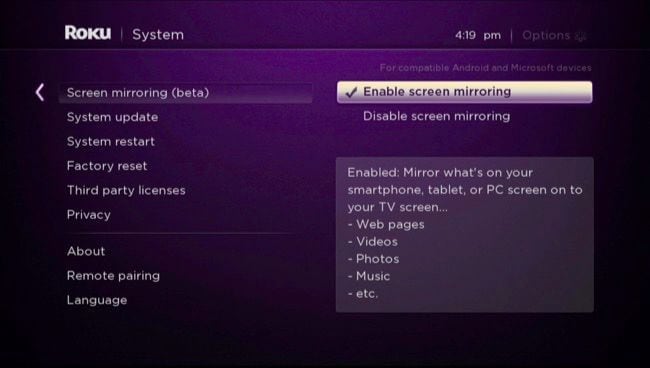
2단계: Android를 Roku로 전송:
- Android 기기에서 ‘설정’ 메뉴로 이동하여 ‘디스플레이’ 옵션을 탭합니다.
- 여기에서 ‘화면 전송’ 옵션을 찾을 수 있습니다. 그것을 누르십시오.
- 이제 메뉴 옵션을 선택한 다음 ‘무선 디스플레이 사용’을 선택합니다.
- 그렇게 하면 화면 전송 섹션에 Roku가 표시됩니다.
삼성 사용자를 위한 다른 방법:
- 알림 패널을 아래로 스와이프합니다. 여기에서 ‘스마트 뷰’ 또는 ‘스크린 미러링’ 옵션을 찾을 수 있습니다. 그것을 누르십시오.
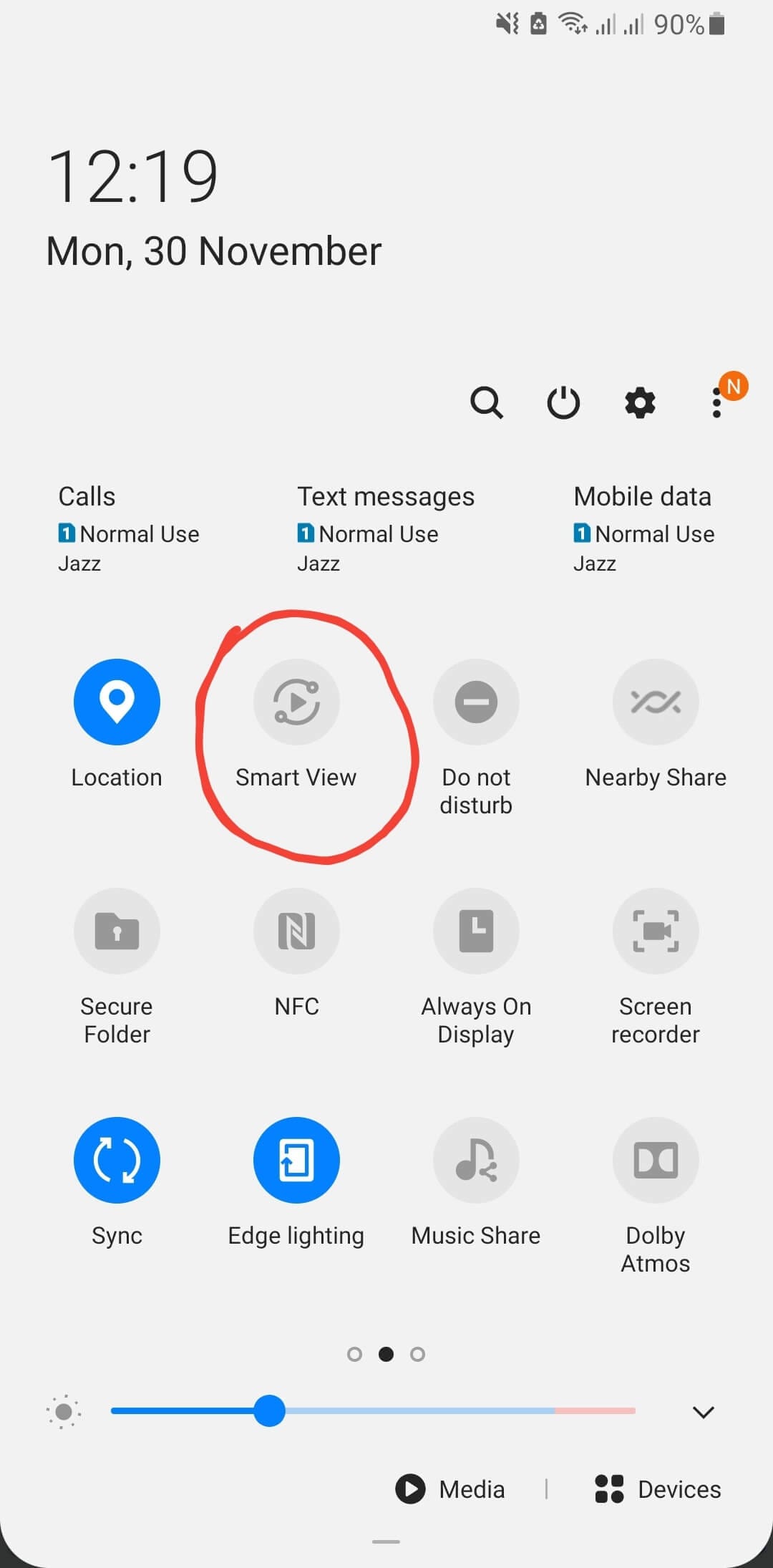
- 그렇게 하면 장치가 근처에 있는 장치를 검색하기 시작하는 페이지로 이동합니다.
- Roku 장치를 탭하여 Roku 장치와 Android 화면 공유를 시작합니다.
- 이 방법을 따르기 전에 Android 기기가 버전 4.4.2 이상에서 작동하는지 확인해야 합니다. 또한 Roku와 Android 기기가 동일한 네트워크에 연결되어 있는지 확인해야 합니다.
방법 2: Screen Mirroring 앱을 사용하여 Android를 Roku로 미러링
Roku용 Screen Mirroring 앱은 Android 기기에서 Roku TV로 사진, 비디오 및 문서를 공유할 수 있는 사용하기 쉬운 애플리케이션입니다. 장치의 전화 또는 Wi-Fi 설정을 수정할 필요가 없습니다. Roku와 Android 기기가 동일한 Wi-Fi 네트워크에 연결되어 있는지 확인하기만 하면 됩니다. 데이터는 미러링 목적으로만 애플리케이션에 의해 캡처됩니다. 정보가 저장되지 않습니다.
이 앱의 유일한 단점은 여전히 사운드를 지원하지 않는다는 것입니다. 따라서 소리를 공유하려면 블루투스 스피커를 사용해야 합니다.
1단계: Screen Mirroring 애플리케이션 다운로드:
- Android 기기의 잠금을 해제하고 Google Play 스토어에 들어갑니다.
- 이 링크를 사용하여 ‘Screen Mirroring 응용 프로그램’을 다운로드하십시오. https://play.google.com/store/apps/details?id=de.twokit.screen.mirroring.app.roku

2단계: Android 기기를 Roku로 미러링:
- 응용 프로그램을 시작합니다. 앱이 화면을 공유할 수 있는 근처의 모든 장치를 표시하기 시작합니다.
- Roku 장치를 선택하십시오.
3단계: Roku에 채널 추가:
- Roku에서 ‘채널 추가’를 탭하여 화면 미러링 채널을 추가합니다.
- 장치를 처리하는 데 시간이 걸립니다.
- 앱 또는 Roku 리모컨에서 ‘확인’을 탭하여 작업을 확인합니다.
4단계: Android 화면을 Roku에 공유:
- Android 기기에서 실행된 애플리케이션에서 ‘미러링 시작’ 옵션을 탭합니다.
- 그런 다음 팝업 화면에서 ‘지금 시작’을 탭하여 앱이 Android 기기 화면 캡처를 시작하도록 허용합니다.
- 그리고 너 끝났어!
방법 3: Google Home을 사용하여 Android를 Roku TV에 미러링
Google Home은 Android를 Roku로 전송하는 훌륭한 대안입니다. 그러나 소수의 앱만 지원합니다.
1단계: Google 홈 다운로드:
- 먼저 Android 기기에 Google Home 애플리케이션을 다운로드해야 합니다.
2단계: Android 기기를 Roku에 연결
- 애플리케이션을 실행하고 왼쪽 상단의 ‘+’ 아이콘을 탭하면 메뉴가 나타납니다.
- 거기에서 ‘장치 설정’ 옵션을 선택합니다. 거기에서 ‘이미 설정한 항목이 있음’을 탭합니다.
- 이제 Android 화면에 표시된 장치에서 Roku 장치를 선택하십시오.
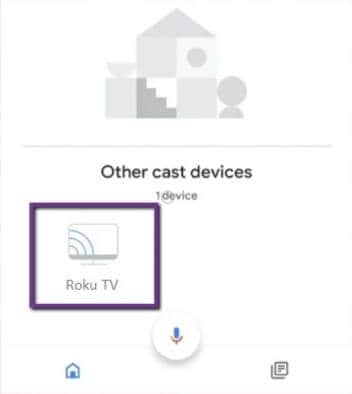
- 그런 다음 Roku 계정의 로그인 자격 증명을 입력하라는 메시지가 표시됩니다.
- 그러면 기기에 화면 지침이 표시됩니다. Android 기기를 Roku TV에 성공적으로 연결하려면 다음을 따르세요.
3단계: Android 화면을 Roku로 미러링
- 마지막으로 비디오를 Roku TV로 미러링하려면 화면에서 ‘전송’ 아이콘을 탭하세요.
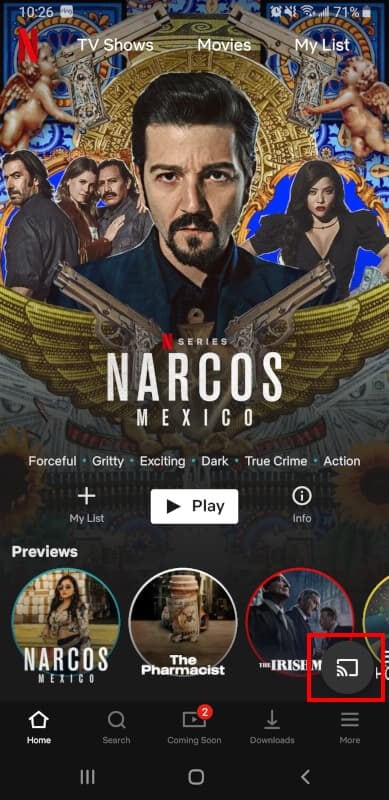
보너스 포인트: Android 기기를 PC로 미러링하고 제어합니다.
- Android 화면을 PC로 미러링한 다음 Windows를 통해 Android 활동을 제어할 수 있다는 것을 알고 계셨습니까? Wondershare의 놀라운 소프트웨어인 MirrorGo가 이 모든 것을 가능하게 했습니다! 수많은 매력적인 기능과 함께 제공되는 뛰어난 응용 프로그램입니다. 이 앱은 iOS 및 Android 기기와 호환됩니다. 사용 방법은 다음과 같습니다.
1단계: Android 기기에서 MirrorGo 다운로드:
- 이 링크를 사용하여 Android 기기에 MirrorGo 애플리케이션을 설치하십시오. MirrorGo.wondershare.
- 설치 후 애플리케이션을 실행합니다.
2단계: Android 기기를 PC에 연결:
- 정품 USB 케이블을 사용하여 Android 장치를 PC에 연결합니다.
- 계속하려면 Android 기기에서 ‘파일 전송’ 옵션을 선택하세요.

3단계: USB 디버깅 기능 활성화:
- Android 기기의 설정 메뉴에 들어가 아래로 스크롤하여 ‘정보’ 옵션을 탭합니다.
- ‘개발자 옵션’에 액세스하려면 ‘빌드 번호’ 옵션을 XNUMX번 누릅니다.
- 이제 현상 옵션을 입력하고 여기에서 ‘USB 디버깅’ 기능을 활성화합니다.
- USB 디버깅 허용 권한을 묻는 팝업 창이 나타납니다. ‘항상 이 컴퓨터에서 허용’ 확인란을 선택하고 ‘확인’을 눌러 계속합니다.

4단계: Android 화면을 PC로 미러링:
- 위의 단계를 올바르게 수행하면 장치가 랩톱에서 화면을 성공적으로 공유합니다.
5단계: PC를 통해 Android 기기 제어:
- 장치 화면을 PC로 전송하면 이제 제어할 수도 있습니다. 예를 들어, 키보드로 ‘안드로이드용 최고의 화면 미러링 앱’을 입력하면 안드로이드 화면에도 표시됩니다.

결론 :
위에서 설명한 방법을 사용하면 Android 화면을 Roku에 손쉽게 미러링할 수 있습니다. 각 방법에는 장단점이 있습니다. 그러나 TV가 없고 더 큰 화면에서 Android 화면을 친구와 공유하려는 경우. 이를 위해 MirrorGo는 사용자가 Android 화면을 랩톱으로 전송하고 사용자가 컴퓨터에 연결된 키보드와 마우스를 통해 Android 장치를 제어할 수 있도록 하는 최고의 옵션입니다.
마지막 기사